Apple tilbyr iMovie som standard videoredigerer. Det hjelper å redigere sanntidsfangede klipp og forbedre dem med innebygde funksjoner. Dette er en stor fordel for brukerne siden de ikke trenger å kjøpe en avansert app for å oppnå en godt satt video. Det eneste spørsmålet du kanskje har er "Hvordan konvertere iMovie til MP4?” eller "Er det mulig å konvertere video i programvaren?" I dette tilfellet vil dette innlegget svare på spørsmålet ditt og gi den beste løsningen.
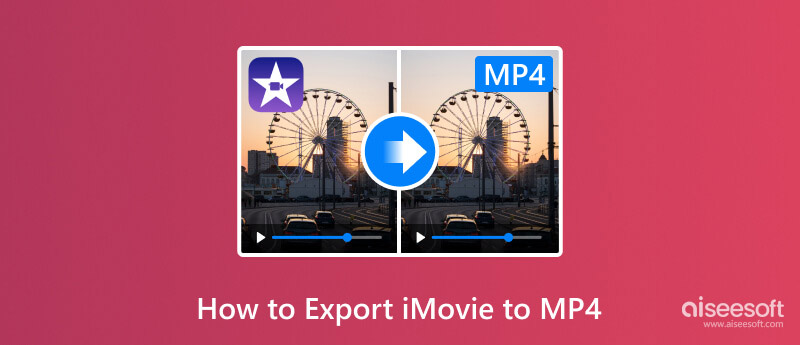
Noen brukere trodde at Apple-enheter bare støttet Apple-formater. Det er imidlertid bevist at iMovie kan lagre opprettede klipp i alle filformater, som kan være:
Videoformater:
Lydformater:
Stillbildeformater:
Men husk at ikke alle formater støttes av Apple, spesielt når du importerer dem til Mac. Du kan støte på feil når du prøver å åpne en MP4 til iMovie på grunn av kodeker som ikke støttes.
Siden eksport av iMovie-produksjoner til MP4 er mulig, er det på tide å lære hvordan du gjør det. Denne delen vil vise hvordan eksportere iMovie videoer på Mac og iPhone med ulike teknikker.
Det er vanskelig å eksportere videoer på iMovie, spesielt siden det ikke er noen direkte måte å velge MP4-beholderen på. Men trinnene nedenfor vil lede deg til riktig valg av format. Før du følger trinnene her, kan det være lurt å oppdatere iMovie til den nyeste for å sikre at hver knapp du ser stemmer.
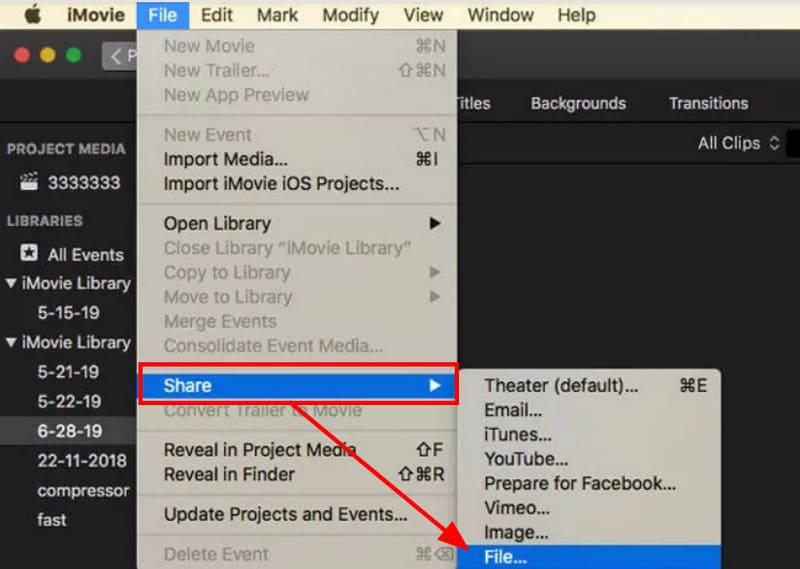
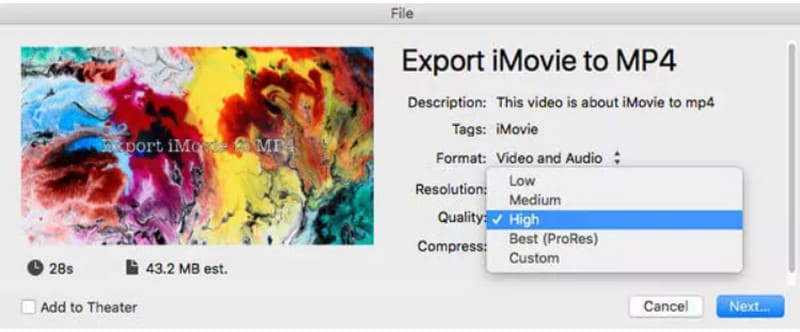
iMovie er også tilgjengelig på iOS, og heldigvis kan du også konvertere iMovie til MP4 i appen. Se hele demonstrasjonen nedenfor:
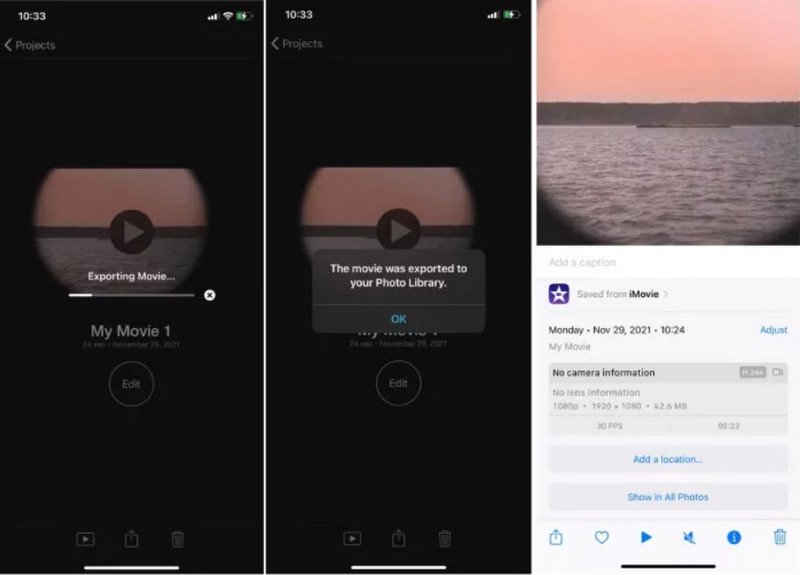
Og fordi iMovie eller Mac bare kan støtte visse kodeker for MP4, vil du ønske å redigere den basert på det du trenger. For det, Aiseesoft Video Converter Ultimate er det anbefalte verktøyet for å eksportere iMovie til MP4, WMV, AVI osv. Det er en lett app som består av flere verktøy for konvertering, forbedring og andre formål. Den nyeste AI-teknologien behandler alle videotyper med avanserte innstillinger. Brukere kan endre den tilpassede profilen med utdataformat, kodek, bildefrekvens, kvalitet, oppløsning og mer. Videre gjøres konverteringen enklere med Aiseesofts intuitive grensesnitt. Prøv den beste videokonvertereren på Windows og Mac.

Nedlastinger
100 % sikker. Ingen annonser.
100 % sikker. Ingen annonser.
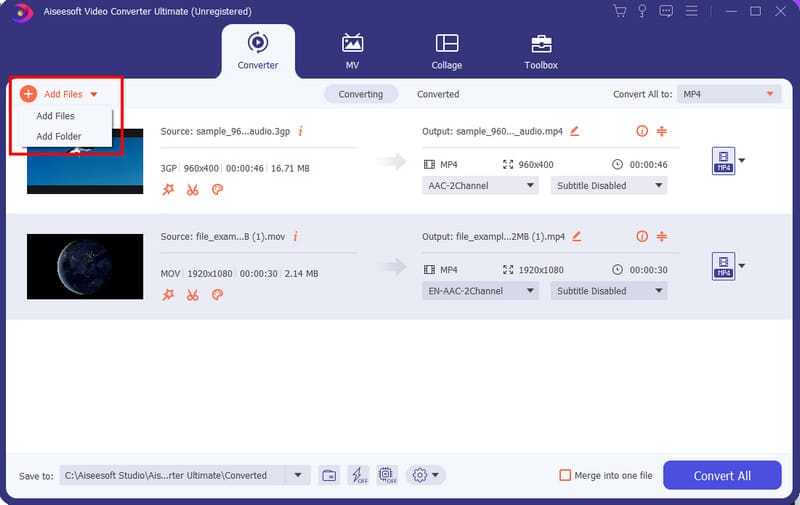
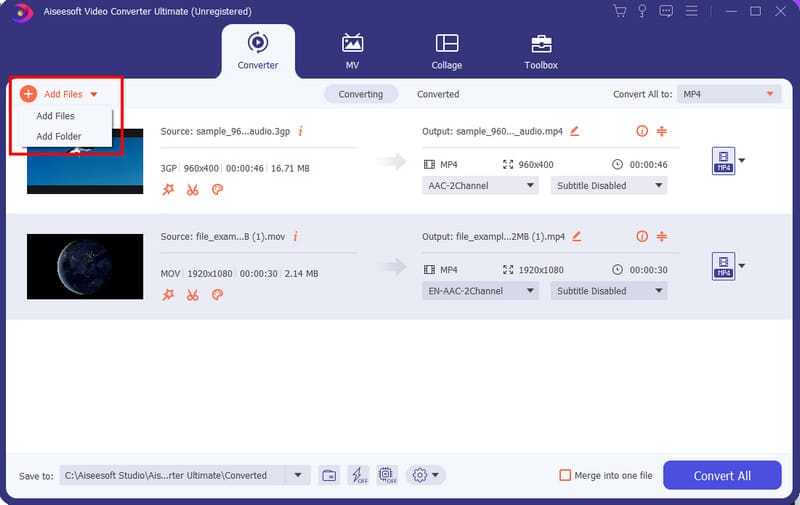
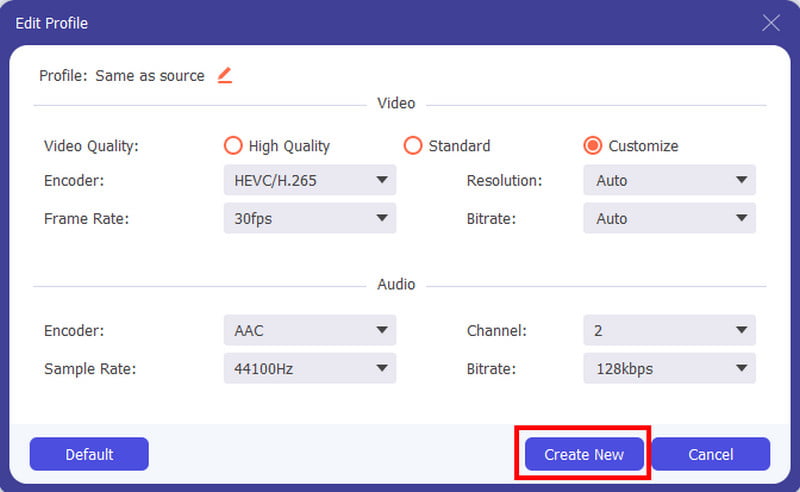
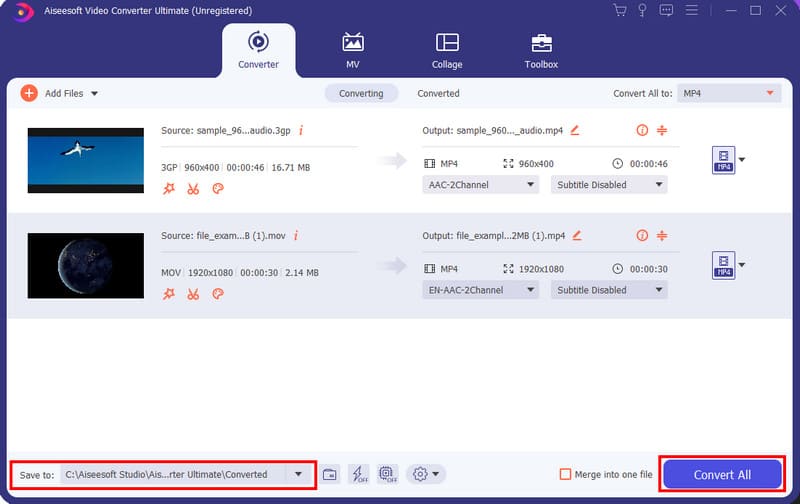
Hvorfor vil ikke iMovie eksportere til MP4?
Hvis videoen ikke ble eksportert som en MP4-fil, må du ikke ha satt videokvaliteten til den anbefalte innstillingen. Du må velge Lav, Middels eller Høy for å få ønsket filtype. Ikke bruk Best (Res), da det vil eksportere videoen som MOV.
Hvordan konverterer jeg MOV til MP4 i iMovie iPad?
Det er samme prosess som iPhone. Alt du trenger å gjøre er å åpne iMovie-appen og importere en video. Trykk på Eksporter-knappen og trykk Del. Du kan velge hvilken som helst av de tilgjengelige innstillingene bortsett fra Best Quality (pro res), da det vil gjøre videoen om til en MOV-fil.
Er iMovie det samme som MP4?
Nei. Filformatet til iMovie er MOV som standard. MP4 er et av de støttede formatene, men det kan ha en annen kodek enn MP4-filer som behandles av andre verktøy. Du kan sjekke informasjonen eller konvertere den med Aiseesoft Video Converter Ultimate.
Kan jeg eksportere iMovie til MP4 med QuickTime?
Ja. Prosessen er bare tilgjengelig hvis du har den eldre versjonen av iMovie. For å starte, last opp en video til iMovie. Fra Del meny, velg Eksporter med QuickTime, og så vil den åpne en ny dialogboks, som du må fylle ut med de nødvendige detaljene. Klikk på Eksport -knappen og velg MP4 for utdataformatet.
Er det mulig å konvertere iMovie til MP4 online?
Absolutt ja. Du kan prøve gratis online verktøy som Zamzar, Convertio, ConvertFiles og CloudConvert. Du kan også prøve ikke-vannmerke Aissesoft gratis videokonvertering på nett for en rask prosess og videoer av høy kvalitet.
konklusjonen
Hvordan lagre iMovie til MP4 med standard Apple-appen? Du fant ut at iMovie er i stand til å konvertere redigerte videoer som MP4, M4A og andre støttede formater, men de kan variere når det gjelder kodek eller koder. Med det sagt, kan du forutse mulig konvertering med Aiseesoft Video Converter Ultimate, da den raskt og enkelt kan endre filtypen med sikret kvalitet. Prøv gratis ved å klikke på Last ned-knappen.

Video Converter Ultimate er utmerket videokonverterer, editor og forsterker for å konvertere, forbedre og redigere videoer og musikk i 1000 formater og mer.
100 % sikker. Ingen annonser.
100 % sikker. Ingen annonser.